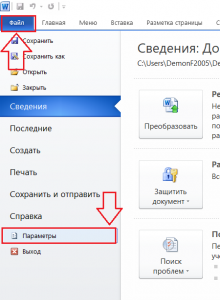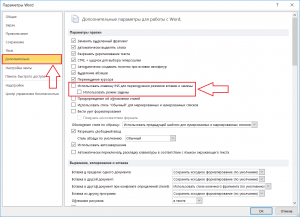Как сделать текстовый курсор тоньше
Как изменить толщину курсора в Windows 10
Когда вы вводите текст с клавиатуры он всегда начинает печататься с места где установлен курсор. Сам курсор выглядит как постоянно мигающая тонкая вертикальная линия. В сегодняшней статье рассмотрим несколько способов как можно изменить толщину курсора в Windows 10.
Изменить толщину курсора в параметрах системы
1.Откройте меню “Пуск” и зайдите в “Параметры”.
2. Зайдите в “Специальные возможности” и в левой колонке выберите “Другие параметры”, с правой стороны возле “Толщина курсора” передвигайте ползунок от 1 до 20, результат будет виден с левой стороны от ползунка.
Изменить толщину курсора в панели управления
1.Откройте “Панель управления“: один из способов в строке поиска введите “Панель управления” и выберите ее из найденных результатов.
2. Вид просмотра выберите “Мелкие значки” и зайдите в “Центр специальных возможностей”.
3. Откройте “Оптимизация изображения на экране”.
4. Возле “Задать толщину мерцающего курсора” выберите нужную толщину от 1 до 20, результат сразу же будет отображаться рядом (смотрите рисунок). После выбора нужного значения нажмите “ОК” и закройте панель управления.
Изменить толщину курсора в редакторе реестра
Перед редактированием реестра рекомендуется создать точку для восстановления системы.
1. Откройте редактор реестра: в строке поиска или в меню выполнить (выполнить вызывается клавишами Win+R) введите команду regedit и нажмите клавишу Enter.
2. Перейдите по пути HKEY_CURRENT_USER \Control Panel \Desktop. В разделе Desktop откройте параметр CaretWidth, поставьте точку возле “Десятичная” и в поле “Значение” задайте толщину курсора от 1 до 20. После выбора нужного значения нажмите “ОК” и закройте редактор реестра. Чтобы изменения вступили в силу нужно выйти из системы и зайти в нее снова.
На сегодня всё, если вы знаете другие способы – пишите в комментариях! Удачи Вам 🙂
Как увеличить курсор в ворде, поменять ЦВЕТ ТОЛЩИНУ мерцающего курсора
Чтобы отправить ответ, вы должны войти или зарегистрироваться
Сообщений [ 5 ]
1 Тема от dima2010 19.04.2011 09:13:03
Тема: Как увеличить курсор в ворде, поменять ЦВЕТ ТОЛЩИНУ мерцающего курсора
Как поменять в Ворде ЦВЕТ и ТОЛЩИНУ мерцающего курсора в тексте?
Неужели нет такой настройки?
2 Ответ от admin 19.04.2011 09:13:45
Re: Как увеличить курсор в ворде, поменять ЦВЕТ ТОЛЩИНУ мерцающего курсора
Как поменять в Ворде ЦВЕТ и ТОЛЩИНУ мерцающего курсора в тексте?
Неужели нет такой настройки?
Вы можете выбрать подходящий вид курсора из десятков предлагаемых, если вам не нравится текущий курсор.
Выполните Пуск>Панель управления>Мышь> Указатели>группа Настройка и в ней выбрать»Выделение текста» (это курсор Word)>кнопка Обзор.
Получите список (и изображение) всех поддерживаемых курсора, выберите нужный.
Я не знаю, где ОС хранит изображение курсоров (файлы с расширением *.ani, *.cur).
Если изображения курсоров хранится в неком каталоге, тогда можно будет создать собственное изображение курсора, разместить его в этом каталоге, и потом выбрать его, как описано выше.
3 Ответ от dima2010 19.04.2011 09:15:14
Re: Как увеличить курсор в ворде, поменять ЦВЕТ ТОЛЩИНУ мерцающего курсора
Как поменять в Ворде ЦВЕТ и ТОЛЩИНУ мерцающего курсора в тексте?
Неужели нет такой настройки?
Вы можете выбрать подходящий вид курсора из десятков предлагаемых, если вам не нравится текущий курсор.
Выполните Пуск>Панель управления>Мышь> Указатели>группа Настройка и в ней выбрать»Выделение текста» (это курсор Word)>кнопка Обзор.
Получите список (и изображение) всех поддерживаемых курсора, выберите нужный.
4 Ответ от admin 19.04.2011 09:17:09
Re: Как увеличить курсор в ворде, поменять ЦВЕТ ТОЛЩИНУ мерцающего курсора
Т. е. речь идет о ТЕКСТОВОМ курсоре.
Если не ошибаюсь, то средствами WORD можно поменять только частоту мерцания этого курсора.
Пуск>Панель управления>Клавиатура>Частота мигания.
PS Есть программа CursorXP, возможно, с её помощью можно решить вашу проблему.
5 Ответ от compp 13.05.2017 08:31:55
Re: Как увеличить курсор в ворде, поменять ЦВЕТ ТОЛЩИНУ мерцающего курсора
Пуск > Панель управления > Центр специальных возможностей > Настройка изображения на экране > Задать толщину мерцающего курсора(1-20)
Сообщений [ 5 ]
Чтобы отправить ответ, вы должны войти или зарегистрироваться
Вы можете помочь в развитии форума, сделав пожертвование:
Или помочь сайту популярной криптовалютой:
BTC Адрес: 1Pi3a4c6sJPbfF2sSYR2noy61DMBkncSTQ
ETH Адрес: 0x7d046a6eaa1bd712f7a6937b042e9eee4998f634
LTC Адрес: LUyT9HtGjtDyLDyEbLJZ8WZWGYUr537qbZ
USDT (ERC-20) Адрес: 0x7d046a6eaa1bd712f7a6937b042e9eee4998f634
Яндекс Деньги: 410013576807538
Похожие темы
Как увеличить курсор в ворде, поменять ЦВЕТ ТОЛЩИНУ мерцающего курсора
При поиске информации по вопросам работы в редакторе текстов Microsoft Word в сети можно легко найти самые разные советы, книги и статьи. Наш сайт о Microsoft Office Word даст ответ про: как настроить двустороннюю печать в офис 2010. Но проблема в том, что вся нужная информация разбросана по сети беспорядочно. Ответ на один вопрос вы находите в одном месте, на следующий – через полчаса в другом… Отныне в этом нет необходимости! Наш сайт о Microsoft Office Word даст ответ про: заказать макрос. Предлагаем вашему вниманию форум Ворд Эксперт. Это специализированный русскоязычный ресурс, на котором не только воедино собрана вся имеющаяся информация по Microsoft Word, но и налажена обратная связь с пользователями. На портале о Microsoft Office Word вы узнаете про: wordpad предварительный просмотр горячие клавиши. Вы можете задать любой вопрос по работе в редакторе, обсудить имеющиеся проблемы.
На форуме есть и уже готовые ответы на часто возникающие вопросы, и поэтапные схемы решения самых распространенных проблем, и обсуждения работы с текстами и настраивания редактора. На портале о Microsoft Office Word вы узнаете про: как найти прописную букву в начале предложения. Помимо этого, вас могут научить, как оптимизировать работу Microsoft Word, разрабатывая различные макросы. На портале о Microsoft Office Word вы узнаете про: как в ворд 7 очистить формат. Работу над макросом могут выполнить за вас форумчане, если вы оставите заявку.
На форуме Ворд Эксперт вы найдете ответы на свои вопросы и своевременную квалифицированную помощь, научитесь писать макросы или оставите заказ на их разработку, в общем, сможете найти решение всех проблем. Наш сайт о Microsoft Office Word даст ответ про: где лежит файл шаблона в office 2010.
Операционная система Microsoft Windows 3.1 для программиста
5.6. Текстовый курсор
При вводе текста в среде MS-DOS используется текстовый курсор, указывающий позицию ввода очередного символа. Текстовый курсор в MS-DOS формируется автоматически функциями BIOS или создается программой. В последнем случае программа должна сама следить за перемещением текстового курсора.
Если ваше приложение создает свой собственный текстовый редактор (не пользуясь стандартным, который доступен всем приложениям Windows), вы должны сами создать текстовый курсор и заботиться о его внешнем виде, отображении и перемещении.
Заметим, что в операционной системе Windows используются два курсора. Один курсор называется cursor и означает курсор мыши. Второй курсор называется caret (знак вставки) и означает текстовый курсор.
Текстовый курсор является системным ресурсом Windows. Можно создать только один текстовый курсор. И это правильно, так как в противном случае вы, увидев на экране два или больше приглашений для ввода текста, не будете знать, где же будут отображаться вводимые вами при помощи клавиатуры символы.
Как правило, курсор создается окном в момент получения фокуса ввода. Напомним, что при получении фокуса ввода функции окна передается сообщение WM_SETFOCUS. Обработчик этого сообщения может при необходимости создать текстовый курсор.
Когда окно теряет фокус ввода, оно должно уничтожить текстовый курсор. При потере фокуса ввода функции окна передается сообщение WM_KILLFOCUS, обработчик которого и должен удалить текстовый курсор, созданный при обработке сообщения WM_SETFOCUS.
Для создания текстового курсора обработчик сообщения WM_SETFOCUS должен вызвать функцию CreateCaret, входящую в программный интерфейс Windows:
Второй параметр (hbmp) может принимать значения NULL, 1 или он может быть идентификатором битового изображения курсора (bitmap). Если этот параметр равен NULL, текстовый курсор представляет собой вертикальную черту черного цвета. Если этот параметр равен 1, текстовый курсор изображается серым цветом. Вы также можете нарисовать курсор любой произвольной формы в виде битового образа (bitmap) и использовать этот свой курсор, загрузив его из ресурсов приложения и указав идентификатор. В этом случае третий и четвертый параметры функции игнорируются. О ресурсах и битовых образах вы узнаете позже, так как это тема для отдельного разговора.
Третий параметр (nWidth) определяет ширину курсора в логических единицах. Если задать для ширины значение NULL, курсор будет иметь ширину, равную ширине рамки, создаваемой вокруг окна. Это значение возвращается функцией GetSystemMetrics, когда ей в качестве параметра указывается константа SM_CXBORDER.
Последний, четвертый параметр (nHeight) функции CreateCaret определяет высоту текстового курсора в логических единицах. Для этого параметра также можно указать значение NULL, при этом высота текстового курсора будет равна высоте рамки окна. Это значение возвращается функцией GetSystemMetrics, когда ей в качестве параметра указывается константа SM_CYBORDER.
Если для ширины и высоты текстового курсора заданы значения NULL, курсор будет видно при использовании видеорежимов высокого разрешения. Если же вы укажете ширину текстового курсора, равную одному пикселю, в режимах с высоким разрешением курсор окажется слишком тонким для того, чтобы его можно было заметить.
При использовании для изображения курсора битового образа (bitmap) форма и размеры курсора полностью определяются самим битовым образом, поэтому третий и четвертый параметры функции могут принимать любые значения.
Когда функция окна получает сообщение WM_KILLFOCUS, она должна уничтожить текстовый курсор, вызвав функцию DestroyCaret:
Эта функция не имеет параметров. После ее вызова текстовый курсор пропадает из окна и может быть использован в другом окне, которое получит фокус ввода.
Сразу после создания функцией CreateCaret текстовый курсор находится в невидимом, выключенном состоянии. Для того чтобы сделать текстовый курсор видимым, следует вызвать функцию ShowCaret:
В качестве параметра этой функции передается идентификатор окна hwnd, создавшего текстовый курсор.
Перед тем как перерисовывать окно, приложение должно выключить (скрыть) текстовый курсор. Так как курсор постоянно мигает, если его не выключить во время перерисовки окна, изображение курсора может «размножаться» на экране. Функция BeginPaint самостоятельно скрывает курсор, но, если вы перерисовываете окно во время обработки других сообщений, курсор необходимо выключить (но не уничтожить!), вызвав функцию HideCaret:
В качестве параметра этой функции передается идентификатор окна hwnd, создавшего текстовый курсор.
Функции ShowCaret и HideCaret обладают свойством накопления. Если вы несколько раз подряд вызвали функцию HideCaret, для того чтобы текстовый курсор вновь стал видимым, вам придется столько же раз вызвать функцию ShowCaret. Аналогично, если вы несколько раз вызвали функцию ShowCaret, для того чтобы скрыть текстовый курсор, вам придется столько же раз вызвать функцию HideCaret.
Но прежде чем включать курсор, вам необходимо установить его в нужное место окна (вы сами должны заботиться о правильном расположении текстового курсора). Для этого следует вызвать функцию SetCaretPos:
Для получения текущих координат текстового курсора следует воспользоваться функцией GetCaretPos:
Единственный параметр этой функции lppt указывает на структуру типа POINT, в которую будет записана информация о расположении курсора. Тип POINT описан в файле windows.h:
После возврата из функции GetCaretPos поля x и y структуры будут содержать соответственно X- и Y-координаты текстового курсора.
С помощью функций GetCaretBlinkTime и SetCaretBlinkTime приложение может соответственно узнать и изменить период мигания текстового курсора.
Функция GetCaretBlinkTime возвращает период мигания текстового курсора в миллисекундах:
С помощью функции SetCaretBlinkTime вы можете установить новое значение периода мигания курсора, указав его в качестве параметра функции (также в миллисекундах):
Управлять текстовым курсором непросто, особенно если учесть, что при редактировании текста могут быть использованы разные шрифты с переменной шириной букв (и даже с наклонными буквами). Но у вас едва ли появится необходимость создания собственного текстового редактора, аналогичного Microsoft Word for Windows (если, конечно, ваша основная работа не связана именно с созданием таких текстовых редакторов!).
Для редактирования и ввода отдельных символьных строк или многострочного текста без использования шрифтового оформления проще всего воспользоваться зарегистрированным операционной системой Windows классом окна edit.
Этот класс окна специально предназначен для создания текстовых редакторов, обладающих достаточно широкими возможностями (например, в этом классе окна есть поддержка универсального буфера обмена Clipboard, вертикальная и горизонтальная полосы просмотра и т. д.). В свое время мы будем подробно изучать этот «встроенный» в операционную систему редактор текста.
Почему в ворде при наборе текста стираются следующие за курсором буквы?
С данной ситуацией сталкивается большое количество начинающих пользователей самого популярного текстового процессора – MS Word. Почему начинающих? Да потому что, если вы не слышали о режимах вставки и замены, то смело можете отнести себя к ним.
В данной статье мы расскажем подробнее о режиме вставки и замены в Misrosoft Word, а также о том, как эти режимы переключать и отключать вовсе.
Вставка и замена символов в ворде
Стирание, или как правильно говорить, замена стоящего перед курсором символа при наборе текста происходит при активированном режиме замены. Такая возможность присутствует для удобства редактирования текста, когда вам нужно заменить один кусок текста другим. При этом вам не нужно вручную стирать не нужный фрагмент. При наборе нового текста, старый будет удален автоматически.
Как отключить режим замены в ворде?
Начнем с самого простого и распространенного способа. Это клавиша “Insert” на клавиатуре. Достаточно нажать ее один раз и режим замены будет отключен.
Расположение кнопки Insert на стандартной клавиатуре компьютера
Обратите внимание, что в большинстве случаев на ноутбуках эта кнопка располагается совместно с другой кнопкой, например “Delete”.
Insert совместно с клавишей Delete
И чтобы при нажатии на нее она сработала как “Insert” нужно предварительно зажать клавишу “Fn” и, не отпуская ее, нажать один раз “Insert”, который также может быть подписан как “Insrt” или “Ins”.
Кнопка Fn на клавиатуре
Обозначение клавиши Insert сокращением Ins
В общем пробуйте нажимать сначала без клавиши “Fn”, если это не поможет, то тогда совместно с “Fn”.
Если это не помогло и в ворде, когда вы печатаете, то следующие за курсором буквы стираются все равно, вам нужно зайти в настройки MS Word.
В открывшемся окне перейдите на вкладку “Дополнительно” и снимите две галочки:
Отключение режима замены в ворде
После этого нажмите “Ок” в низу окна. Этим вы навсегда отключите режим замены, который сам при наборе текста стирает следующий за курсором символ.
Как настроить индикатор текстового курсора в Windows 10
Когда вы начинаете вводить текст в Блокноте, Word или другом текстовом редакторе, ваш курсор превращается в мигающую строку. По этой причине у некоторых пользователей возникает проблема нахождения курсора в середине большого объема текста, во время презентации или на экране в образовательном учреждении. Новый индикатор текстового курсора поможет вам увидеть и найти текстовый курсор в любое время и в любом месте. Вы можете настроить цвет текстового курсора.
Начиная с Windows 10 Build 18945, вы можете активировать новый индикатор текстового курсора, который помогает вам видеть и находить текстовый курсор в любое время и в любом месте. Вы можете выбрать один из разных размеров индикатора текстового курсора и настроить его цвет, который вы легко узнаете. Вы также можете настроить цвет индикатора текстового курсора по своему вкусу.
Если вы хотите изменить цвет индикатора текстового курсора, вы можете использовать приложение «Настройки». Вы можете выбрать один из предустановленных цветов или указать собственный цвет.
Чтобы активировать индикатор текстового курсора с помощью приложения Настройки
Обновление за январь 2021 года:
Теперь мы рекомендуем использовать этот инструмент для вашей ошибки. Кроме того, этот инструмент исправляет распространенные компьютерные ошибки, защищает вас от потери файлов, вредоносных программ, сбоев оборудования и оптимизирует ваш компьютер для максимальной производительности. Вы можете быстро исправить проблемы с вашим ПК и предотвратить появление других программ с этим программным обеспечением:
Посмотрите, как Windows 10 позволяет управлять толщиной текстового курсора и добавлять цветной индикатор, чтобы сделать его более заметным. Выполните следующие действия, чтобы включить и изменить настройки индикатора текстового курсора в Windows 10:
Выполнив эти шаги, вы можете поместить курсор в любое место текстового документа.
Заключение
Вы заметите, что Windows 10 использует индикатор для выделения позиция курсора на экране; индикатор будет виден во многих приложениях, таких как Microsoft Office Word, Блокнот, и в других местах, таких как файловый менеджер, поля ввода текста веб-браузера.
Важно отметить, что курсор может не отображаться в некоторых полях, например в адресной строке в Microsoft Edge или других браузерах.
CCNA, веб-разработчик, ПК для устранения неполадок
Я компьютерный энтузиаст и практикующий ИТ-специалист. У меня за плечами многолетний опыт работы в области компьютерного программирования, устранения неисправностей и ремонта оборудования. Я специализируюсь на веб-разработке и дизайне баз данных. У меня также есть сертификат CCNA для проектирования сетей и устранения неполадок.